Содержание
Независимо от того, есть ли у вас сеть компании или просто компьютер, которым пользуются различные члены семьи, это может быть очень раздражающим или представлять огромный риск для безопасности, если кому-либо разрешено устанавливать программное обеспечение.
на компьютере. Все, что нужно, — это чтобы одна антивирусная программа попала на компьютер, подключенный к сети, и вдруг у вас появилось несколько ботнетов.
воспевание «Сопротивление бесполезно… готовьтесь к ассимиляции!» любому, кто пытается его уничтожить.
Другой сценарий, в котором блокирование установки программного обеспечения является существенным, — это личная безопасность. Представьте, что кто-то пытался установить программное обеспечение для регистрации ключей
на вашем компьютере, чтобы увидеть, что вы печатаете, или захватить ваши данные для входа на различные сайты? Предварительная блокировка нового программного обеспечения
от установки остановит эти попытки в своих треках.
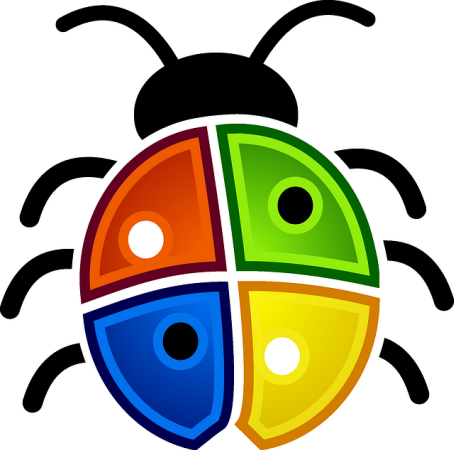
Поскольку наилучшее лечение — это профилактика, мы рассмотрим некоторые способы, с помощью которых вы можете помешать людям устанавливать onlinesexystrippoker.exe. Поверь мне, ты поблагодаришь меня позже.
Собственные решения Windows
Следующие методы выглядят пугающими для всех, кто не любит возиться под капотом с их установкой Windows. Но, честно говоря, это действительно легко. Просто следуйте за мной здесь. Я не введу тебя в заблуждение.
Редактор локальной групповой политики
Перейдите в меню «Пуск» и введите:
gpedit.msc
Это вызывает то, что называется редактор локальной групповой политики. Теперь иди в Конфигурации компьютера> Административные шаблоны> Компоненты Windows> Установщик Windows.
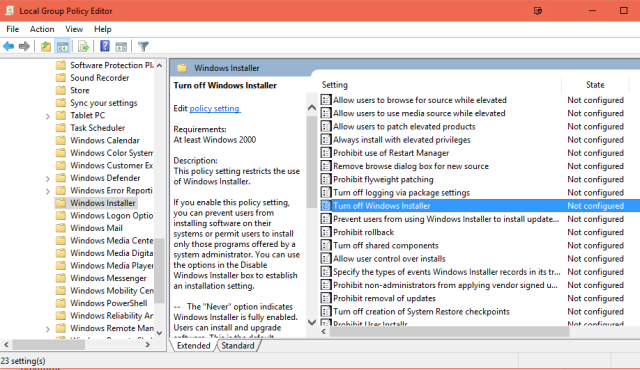
В списке в правом окне прокрутите вниз, пока не найдете Отключить установщик Windows. Информационное окно рядом с ним сообщит вам, что включение этого параметра «помешает пользователям устанавливать программное обеспечение в своих системах». Это то, что мы ищем.
Если дважды щелкнуть этот параметр, появится другое окно, и вам просто нужно выбрать Включено, затем нажмите Хорошо. Все сделано. Чтобы отменить процесс, просто дважды щелкните опцию и выберите «Отключено».
Не запускайте указанные приложения Windows
Другой способ заблокировать использование установщика Windows можно найти в другой области редактора локальной групповой политики.
Вернитесь в главное меню в окне редактора политик и перейдите к Конфигурация пользователя> Административные шаблоны> Система. В правом окне, которое теперь появляется с параметрами, прокрутите вниз, пока не найдете Не запускайте указанные приложения Windows. Как видно из названия, это используется для блокировки запуска определенных программ, но мы также можем использовать его для блокировки установщика Windows.
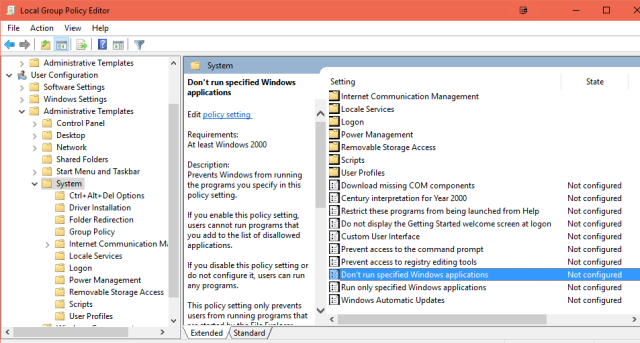
Дважды щелкните по нему, и появится другое окно. Когда вы нажимаете Включено, появляется новая опция под названием Список запрещенных приложений. Нажмите Шоу и появляется третье окно, где вы вводите путь к программе, которая будет заблокирована.
Теперь обратите внимание, я сказал «путь». Это означает, что недостаточно просто сказать «Установщик Windows». Вы должны проложить маршрут к местоположению установщика Windows, чтобы редактор политики мог его найти. Программа установки Windows называется msiexec.exe и находится по адресу:
C:\Windows\System32\msiexec.exe
Скопируйте / вставьте это место в поле и нажмите Хорошо. Установщик Windows теперь должен быть заблокирован.
Ограничить через редактор реестра
Aaggh! Реестр!
Одно слово Windows, которое гарантированно пошлет дрожь по спинам людей. Никто не любит сюда заходить, потому что там происходят вещи, которые я не могу правильно объяснить. Вещи, которые натыкаются на ночь, и все такое.

Но мы должны принять наши страхи, так что держись. Мы пройдем через это вместе.
Первый шаг (после того, как мы вооружимся распятиями и зубчиками чеснока), это сделать комбинацию клавиш. Windows ключ + R. В поле «Выполнить» введите:
regedit
Это вызовет редактор реестра. Успокойся и перестань кричать. Это не укусит тебя.
Теперь используйте вашу мышь, чтобы перейти к:
HKEY_LOCAL_MACHINE\Software\Classes\Msi.Package\DefaultIcon
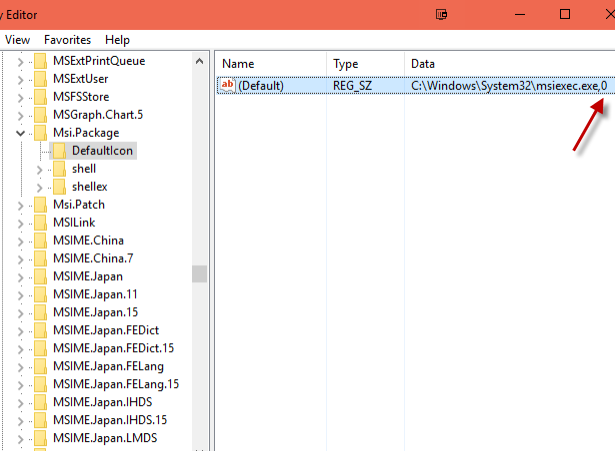
В появившемся теперь правом окне вы увидите путь к установщику Windows с нулем в конце. Этот ноль означает, что установщик разрешен. Чтобы отключить установщик, просто нажмите на эту строку, и в появившемся окне измените значение 0 на 1. Сохраните и закройте. Установщик заблокирован.
Отлично сработано. Вы выжили в Реестре!
Варианты программного обеспечения
Я знаю, что есть другие варианты Windows, такие как повышенные привилегии или использование локальной политики безопасности. Но я решил, что вместо этого сосредоточусь на 3 самых простых вариантах, а не перегружу вас. Но если вам по-прежнему не хочется возиться с настройками Windows, то другим вариантом будет установка программного обеспечения, которое выполнит работу за вас. Может быть, это только я, но я нахожу ироничным, что вам нужно установить программное обеспечение для блокировки программного обеспечения!
Вот три варианта, которые я попробовал — один бесплатный и два платных (с бесплатными пробными периодами) — и которые блокируют вашу систему крепче, чем дно ребенка.
WinGuard Pro
План: Платная 30-дневная бесплатная пробная версия
Из того, что я вижу, WinGuard Pro больше ориентирован на блокировку областей компьютера для других пользователей. Например, если вы работаете системным администратором, вы можете заблокировать доступ к редактору реестра другим пользователям в сети. Или блокировка «Программы» Функции »не позволит людям попасть в список установленных приложений и удалить что-либо.
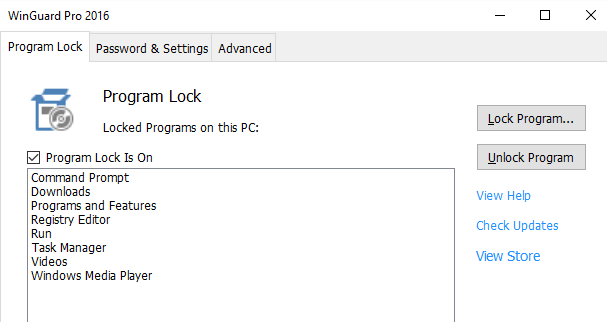
Чтобы заблокировать что-либо, вы должны отобразить это на экране, а затем нажать Программа блокировки. Список открытых приложений появится в окне, и вы выберете то, которое хотите заблокировать. Очевидно, что «Программа разблокировки» полностью изменяет это.
Установить блок-
План: Платный, бесплатный пробный период
Это мешает что-либо установить, просматривая определенные ключевые слова в приложениях, работающих в вашей системе. Так что, если кто-то пытается что-то установить, и ключевое слово замечено, Install-Block автоматически блокирует его дальнейшее развитие.
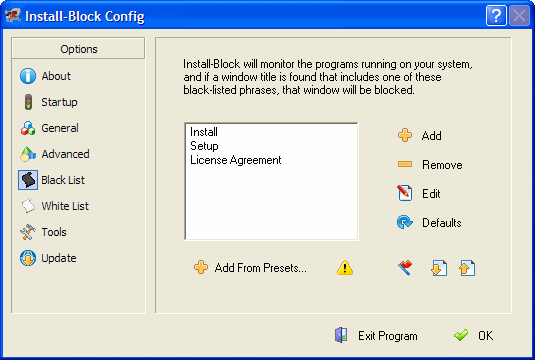
Итак, как вы можете видеть на скриншоте, ключевые слова могут включать «установить», «настроить» или «лицензионное соглашение». Какие еще слова мы могли бы добавить? «Термины Условия », может быть? «Freeware»?
InstallGuard
План: Свободно
InstallGuard выполняет свою работу очень хорошо — до такой степени, что я не мог понять, как отключить его и удалить после этого! Я наконец понял, что вы должны войти в приложение с паролем администратора, а затем нажмите Файл> Выход. Это закрывает его, и вы можете удалить его, если хотите.
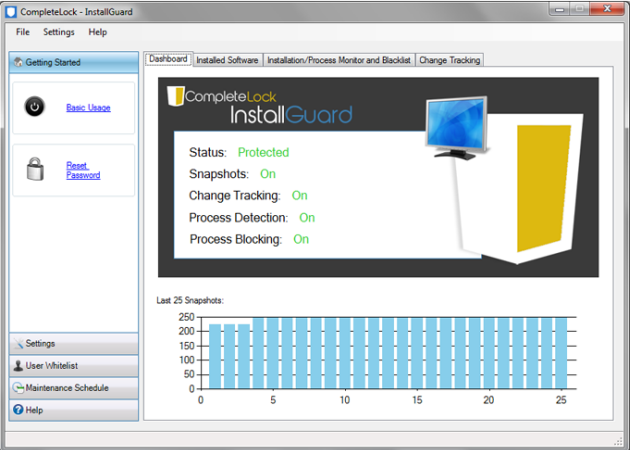
Если вы ищете что-то действительно эффективное, которое работает прямо из коробки, это то, что вам нужно. Для меня это заблокировало ВСЕ от установки — и я вошел как администратор! Вы также не можете спорить с ценой.
Морозильник
Последний интригующий вариант — вариант, предложенный Джо в январе, то есть «глубокая заморозка» вашего компьютера.
, который сбрасывает вашу систему обратно в предыдущее состояние каждый раз, когда вы ее перезагружаете. Таким образом, любые изменения, сделанные на вашем компьютере, будут удалены после перезагрузки. Поэтому, если кто-то решится что-то установить, он будет удален, когда вы выключите компьютер.
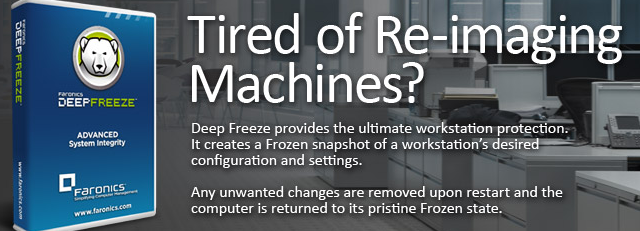
Единственным недостатком этого, конечно, является то, что это также уничтожит ваши изменения. Так что это не идеально.
Какой вариант вы предпочитаете?
Давайте не будем забывать, что учетная запись обычного пользователя не может устанавливать программное обеспечение без предоставления пароля администратора. Следовательно, вышеуказанные параметры лучше всего использовать для ограничения вашей учетной записи администратора от несчастных случаев.
Какой вариант вы бы предпочли использовать? Вам когда-нибудь приходилось иметь дело с кем-то, кто устанавливал что-то в вашей системе без вашего разрешения?





